在如今社会中,手机已经成为人们生活中不可或缺的一部分,作为手机的核心功能之一,输入文字已经成为我们日常沟通和表达的重要方式。传统的键盘输入方式却显得有些单调和繁琐。为了提高用户输入效率和便利性,手机厂商纷纷推出了各种创新的输入法。华为手机输入法的九宫格输入方式,就是其中一种备受欢迎的选择。通过将26个字母按照九宫格排列,用户只需通过滑动手指,便能轻松输入文字。接下来就让我们一起了解一下华为手机输入法九宫格输入的设置步骤。
华为手机输入法九宫格输入设置步骤
步骤如下:
1.进入华为手机的输入场景,调出华为手机的输入法。点击左上方的图标。
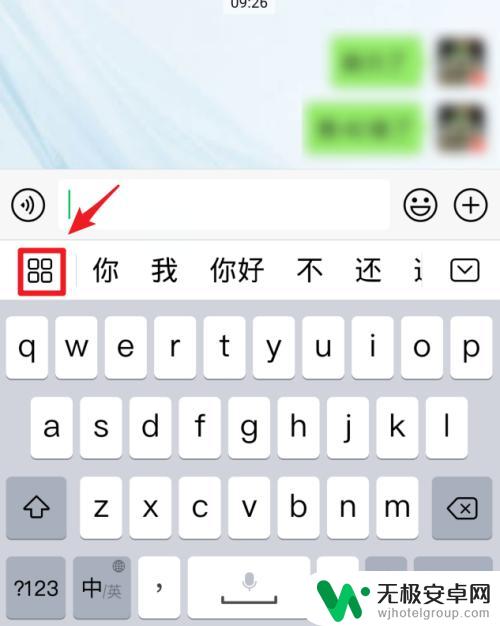
2.点击后,选择下方的【输入方式】进入。
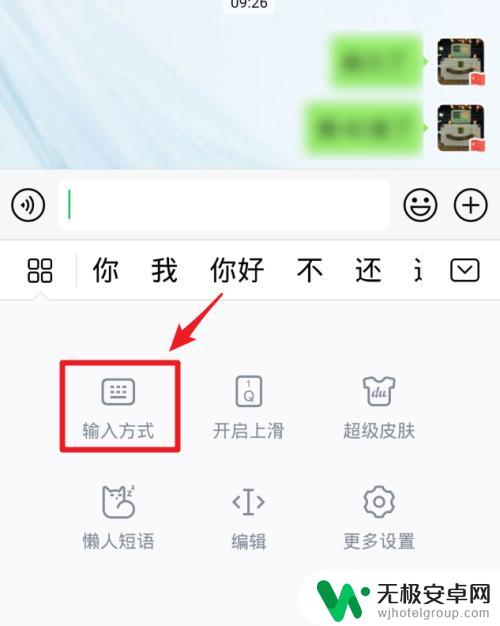
3.在输入方式内,点击【拼音9键】。
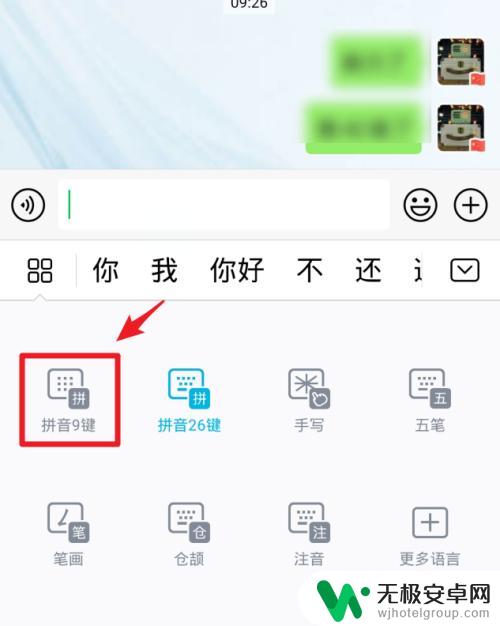
4.点击后,即可自动切换到九宫格输入。
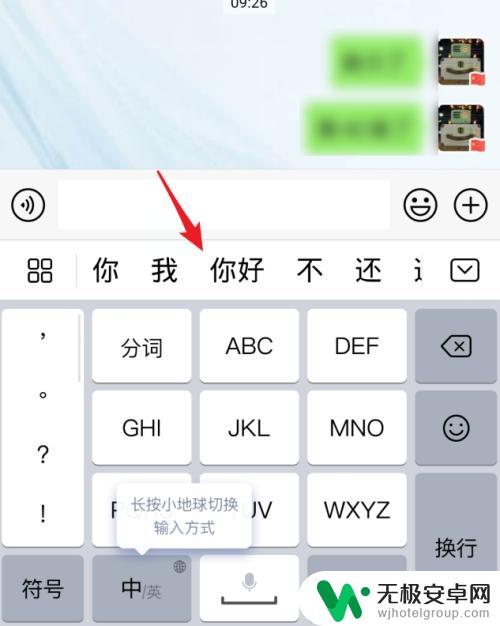
5.切换后,就可以使用九宫格进行文字的输入。
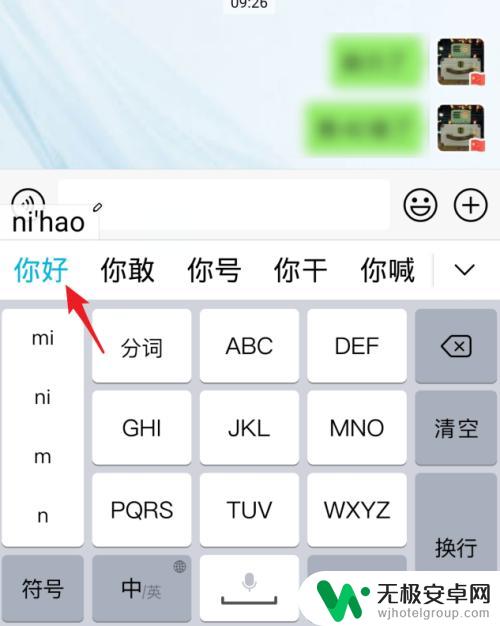
以上就是如何使用手机的九宫格键盘打字的全部内容,如果有任何不明白的地方,您可以根据小编的方法来操作,希望这些方法能够帮助到大家。










